Resetování nastavení sítě v systému Windows 10

- 3230
- 81
- Leo Frydrych
Resetování nastavení sítě v systému Windows 10
Problémy s internetem v systému Windows 10 jsou hodně. Že se prostě nemůžete setkat v komentářích k různým článkům na našem webu. Už jsem napsal mnoho pokynů pro řešení různých problémů, kterým uživatelé Windows 10 nejčastěji čelí. A v případě téměř každého problému nebo chyb bych doporučil resetovat nastavení sítě. Tento postup je velmi frekvence je řešením mnoha různých a někdy dokonce nepochopitelných problémů.
V systému Windows 10 můžete nastavení sítě upustit prostřednictvím parametrů. Taková příležitost se objevila po instalaci aktualizace 1607. Dříve resetujte mezipaměť DNS, nastavení protokolu TCP/IP a T. D. Bylo to možné pouze prostřednictvím příkazového řádku pomocí speciálních týmů. V zásadě to lze provést nyní po dokončení potřebných příkazů, ale můžete udělat vše mnohem jednodušší kliknutím na jedno tlačítko v nastavení.
Samotné vypouštění síťových nastavení (internet) zcela vyčistí všechna nastavení sítě a znovu nainstaluje síťové adaptéry. Bezdrátový adaptér (pokud existuje) a síťová karta. Jednoduše řečeno, po resetování nastavení sítě a restartu bude vše týkající se sítě a připojení k internetu vyčištěno na nastavení továrny. Do stavu, který byl okamžitě po instalaci Windows 10.
Tato metoda může pomoci vyřešit obrovské množství chyb. Mezi tím: Připojení je omezené, chyba „nelze připojit k této síti“, pokud internet nefunguje přes Wi-Fi, nebo dojde k chybě „v systému Windows 10 neexistuje žádná nebo více síťových protokolů“. Pouze pod podmínkou, že problém je ve vašem počítači, a ne s poskytovatelem internetu, nebo ve Wi-Fi routeru.
Navíc může být reset parametrů sítě užitečný pro problémy, kterým uživatelé čelí v procesu distribuce Wi-Fi v systému Windows 10. Doporučil jsem, že tato metoda v článku zařízení není připojena k přístupovému bodu v systému Windows 10. Pouze tam jsem ukázal, jak resetovat parametry TCP/IP prostřednictvím příkazového řádku.
Důležitý bod! Jak jsem napsal výše, tento postup zcela odstraní všechny parametry připojení k internetu a nastavení sítě. Pokud máte nějaké připojení k internetu, budete ho muset znovu nakonfigurovat. Pokud sami nemůžete, podívejte se na článek: Jak nastavit internet v systému Windows 10. V každém případě musíte být připraveni na skutečnost, že po resetu problém zůstane, nebo dokonce bude ještě horší.Jak resetovat nastavení internetu a parametry sítě v systému Windows 10?
Všechno je zde velmi jednoduché. Otevřete „Start“ a přejděte na „Parametry“.

Jdeme do sekce „Síť a internet“.
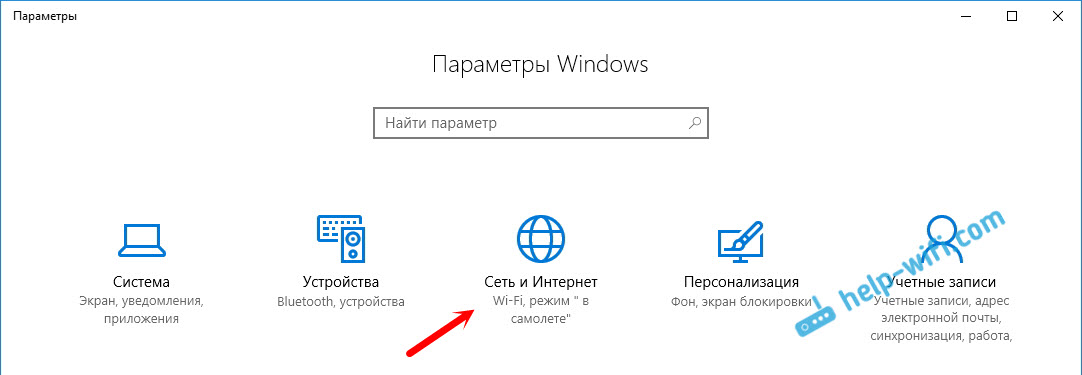
Na kartě „Stav“ klikněte na „Reset síťového resetu“.
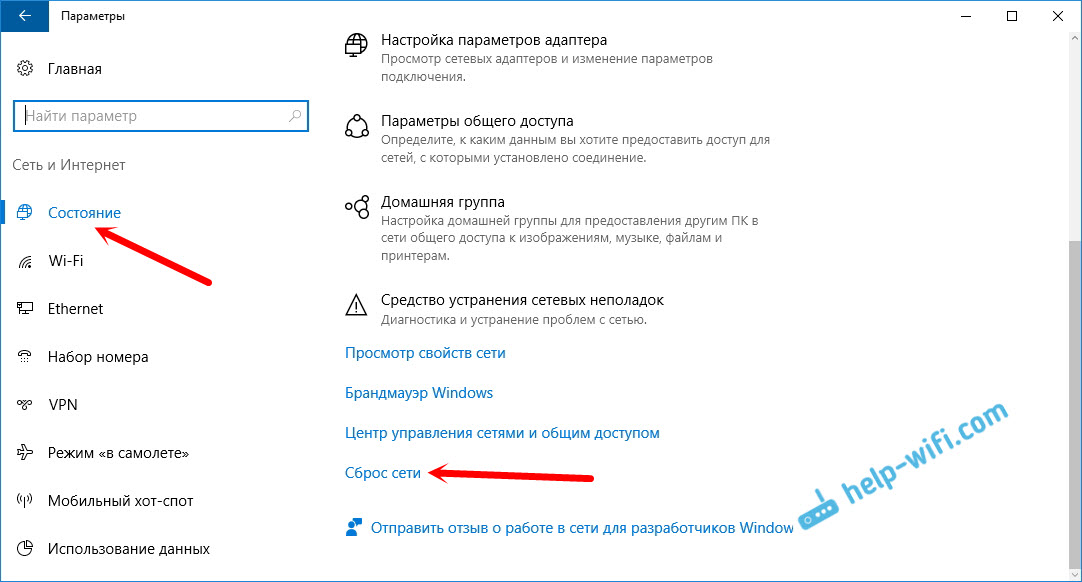
Klikněte na tlačítko „Drop Now“.
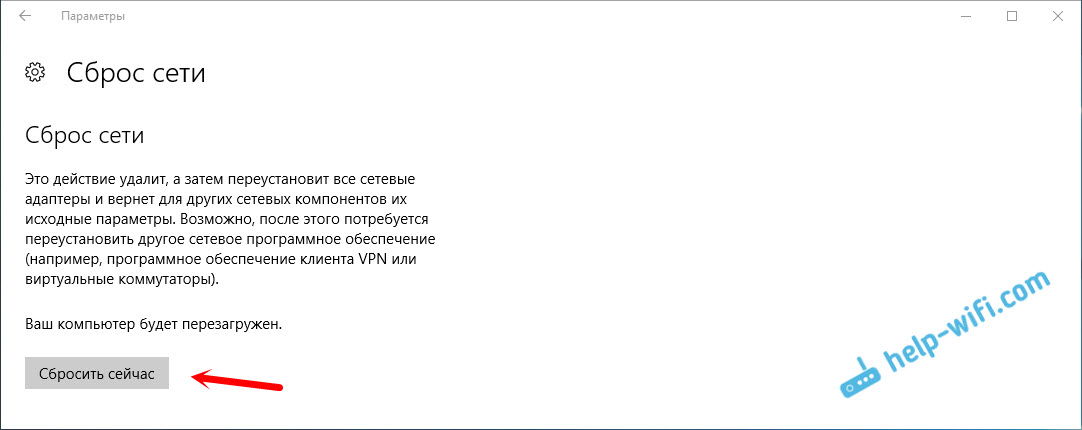
Resetování potvrzujeme stisknutím „Ano“.
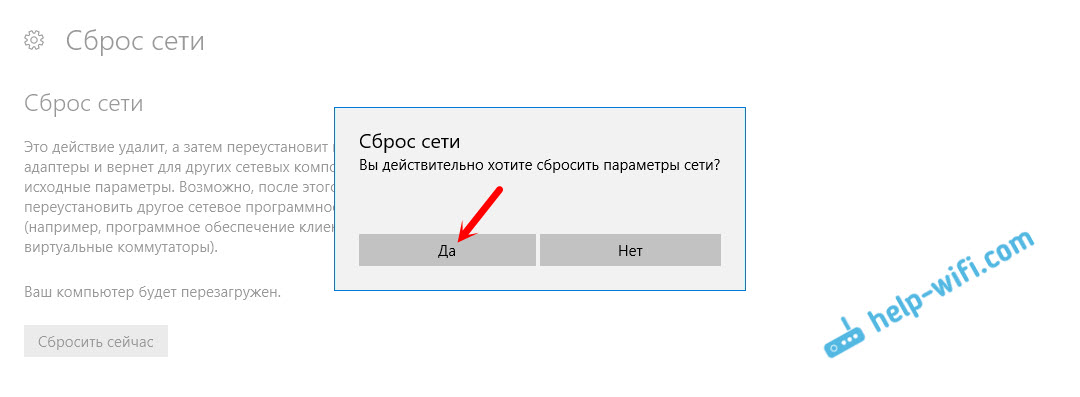
Počítač se restartuje.
Všechna nastavení sítě bude resetována do továrny. Pokud jste měli problémy s připojením k síti Wi-Fi, zkuste se připojit. Pokud je internet připojen přímo k počítači a musíte konfrontovat spojení (PPPOE), vytvořte jej. Nebo zkuste zahájit přístupový bod, pokud jste s tím měli problémy.
- « Jak smazat virtuální sítě vytvořené prostřednictvím příkazového řádku pro distribuci WiFi z notebooku v systému Windows 10
- Připojte router jako klienta k veřejnému Wi-Fi »

